Для початку слід розуміти, які фактори впливають на швидкість інтернет з'єднання. Їх чимало:
- Швидкість сервера, з якого ви намагаєтеся щось скачати або хочете зайти на сайт чи переглядаєте інформацію, а також його розташування, і наскільки він завантажений(в даний момент часу);
- Якщо комп'ютер підключений до локальної мережі через роутер, слід враховувати швидкість самого роутера;
-Скільки програм (у т. ч. антивірусів) працює на комп'ютері в даний момент. Особливо якщо користуєтесь VPN або браузерами зі вбудованими VPN клієнтами
Щоб виміряти швидкість інтернету треба:
- Підключити кабель до комп'ютера через мережевий адаптер, або якщо у вас статичний тип підключення, то підключитись до роутеру кабелем(але точність виміру буде залежить від справності роутеру);
- Закрити всі програми(торенти, вимкнути оновлення системи, фаєрволи ), залишити один браузер з вкладками для перевірки швидкості інтернету;
- Вимкнути VPN клієнти;
- Вимкнути антивірус (не забудьте потім включити його), тому що в деяких випадках він може впливати на показання онлайн-тестів.
- Запустити Диспетчер завдань (одночасно затисніть клавіші Ctrl + Shift + Esc) і перейдіть на вкладку «Мережа». Переконайтеся, що мережа не завантажена («Використання мережі» має бути менше 1%). Якщо мережа активно використовується, можливо, відбувається оновлення будь-якої програми або Windows.
Як виконати тест швидкості інтернету?
За допомогою сервісу speedtest
- Заходьте на сайт онлайн-сервісу за посиланням: http://www.speedtest.net
- Перше тестування проводите на локальний сервер norma-4. Знаходьте кнопку «Почати перевірку» і натискаєте її;
В результаті ви повинні отримати результат в діапазоні 90-100 мбіт/с (див рис. 1). Якщо ви отримали такий результат значить з мережею все добре і можна переходити до наступного етапу. Якщо ви отримали менші результати то це може свідчити про проблеми з кабелем абонента, його обладнанням, або обладнанням провайдера, в такому випадку вам треба звернутись в техпідтримку
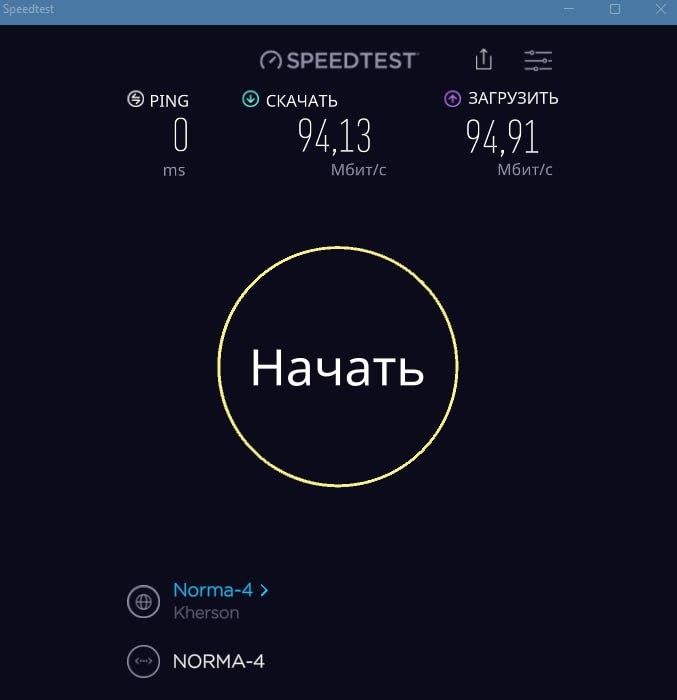
Рис. 1
3. Виберіть сервер з регіону KYIV (див рис 2,3). Виберіть довільно провайдера і проведіть замір. Потім виберіть іншого провайдера, проведіть заміри. І потім ще раз виберіть. І порівняйте результати. Ця швидкість має бути близькою до вашого тарифного плану.Щоб підвищити точність тесту швидкості інтернету, вимірювання потрібно виконати триразово.
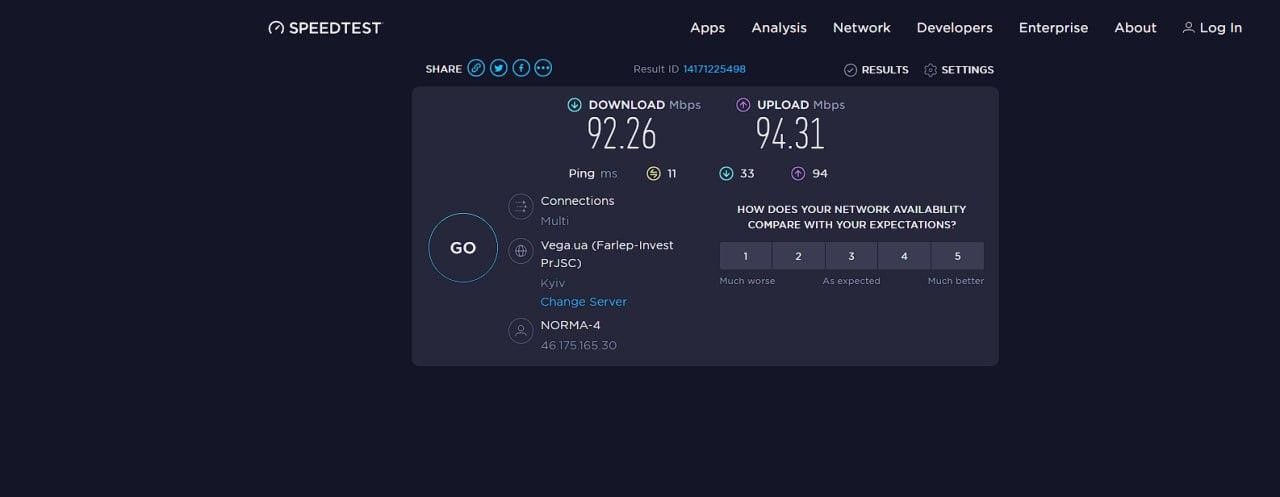
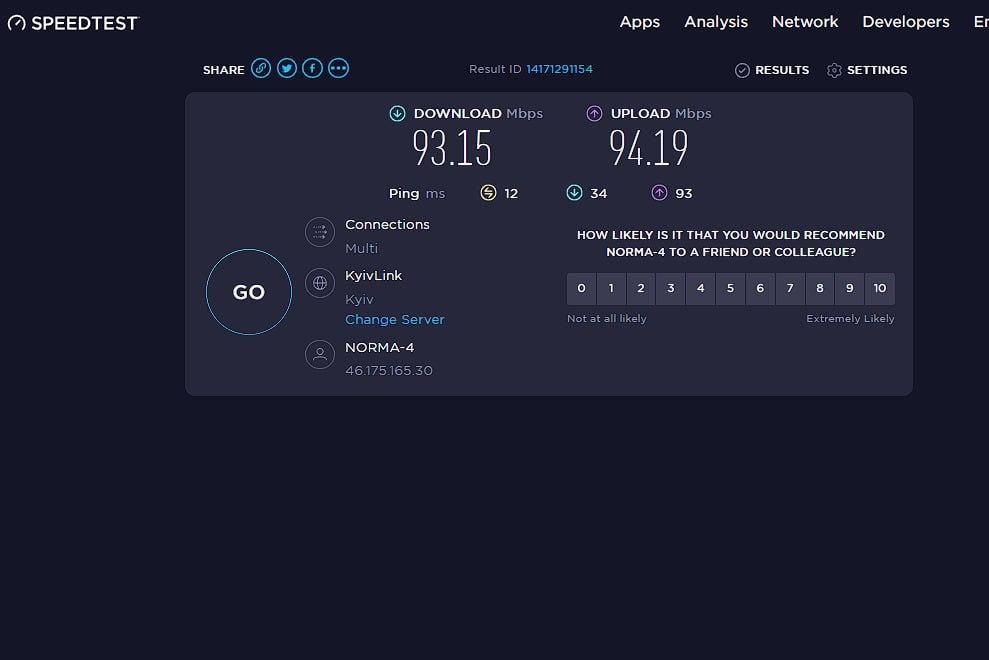
рис 2, 3
Після закінчення тестування бачите три результати:
Перше число позначено словом «Ping» (читається «пінг»), позначає час передачі мережевих пакетів. Чим менше це число, тим краще якість з'єднання (бажано менше 100 мс).
Друге число - швидкість отримання даних. Саме за цей показник ви і платите гроші провайдеру, чим більше він відповідає заявленому провайдером, тим краще;
Третє число - швидкість передачі даних. Як бачите, воно може істотно відрізнятись від швидкості отримання даних, але корисне воно буде вам можливо у 3% використання інтернетом.
Тест швидкості можна розглядати тільки як додаткову інформацію, оскільки вони залежать від багатьох факторів: віддаленість обраного сервера (див рис 4,5 ), різні шляхи проходження пакетів, завантаження каналів різних провайдерів на шляху до сервера, поточне завантаження сервера. Тобто ми не стверджуємо, що speedtest надає не коректний результат виміру, але й приймати його за еталон — не варто.
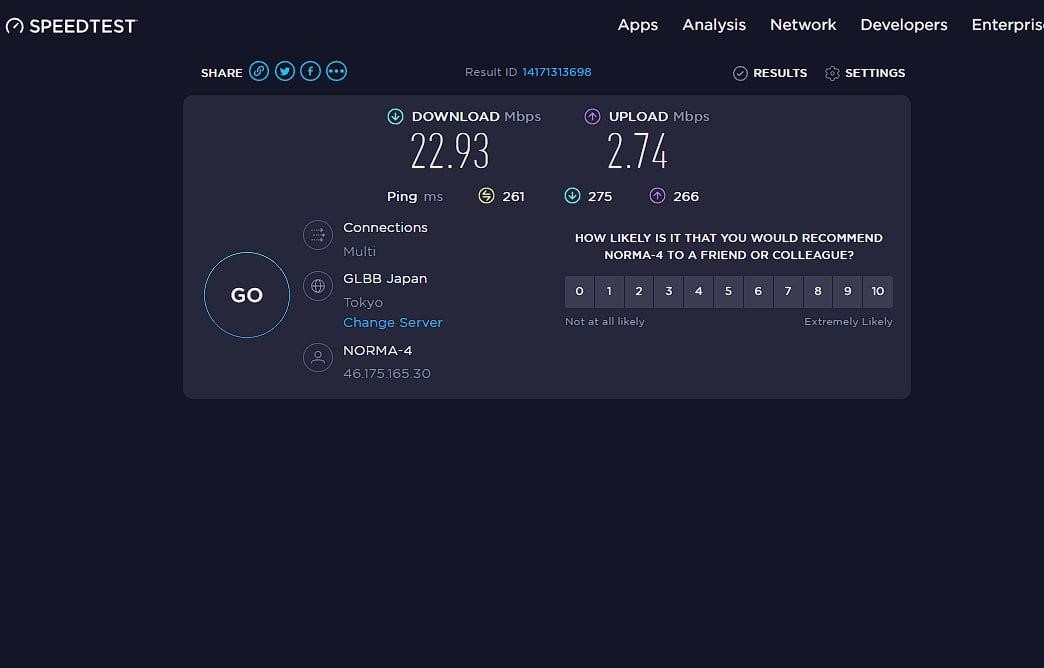
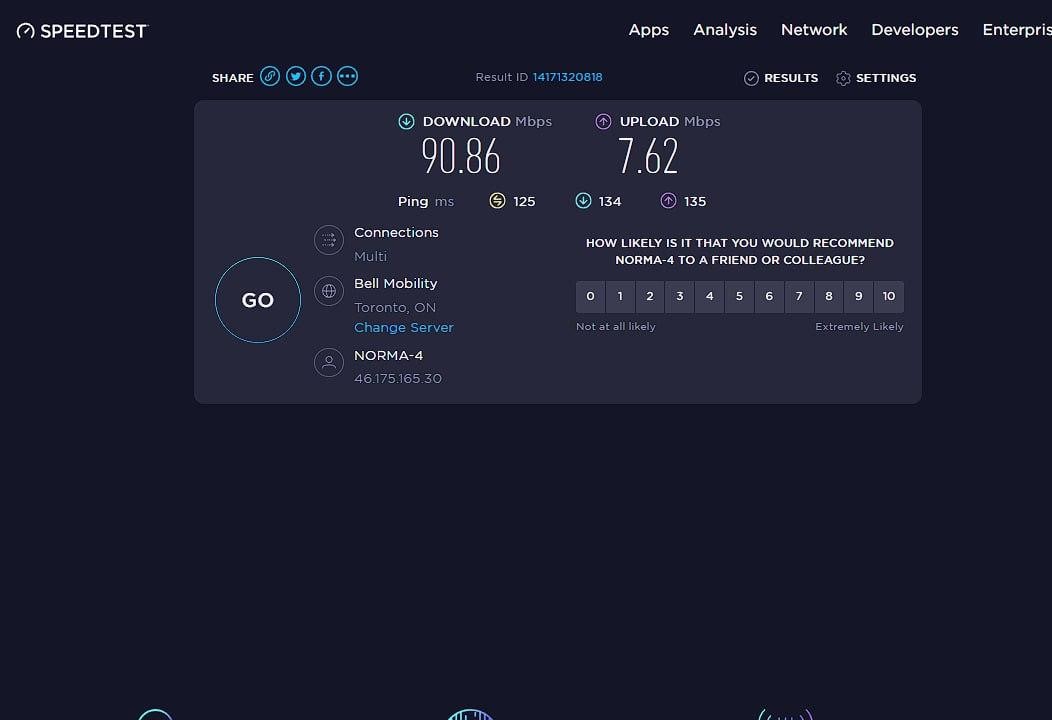
Вимірювання швидкості за допомогою торрент-трекерів
Якщо Ви вмієте користуватися торрент-трекером, то цей спосіб може показати дійсний максимум швидкості завантаження, який надає провайдер.
Шукайте торрент з великою кількістю роздач «сидів» (кілька сотень або тисяч), починаєте його завантаження і спостерігаєте за максимальною швидкістю:
Тут слід врахувати, що, якщо серед роздаючих попадаються користувачі з Вашої мережі, тоді буде показана максимальна швидкість всередині локальної мережі! Це теж можна врахувати, і налаштувати програму відповідним чином.
Деякі торенти показують швидкість не в Мбітах, як вказано в тарифному плані, а в Мбайтах. 1 байт =8 біт. Тож приймайте це до уваги.
Ось і вся інформація, яку ми хотіли вам сьогодні донести. І пам’ятайте найважливіше: У всіх методах перевіряти швидкість потрібно не через мережу WiFi, а тільки підключивши пристрій через мережевий кабель до роутера! Тільки у цьому випадку ви зможете найбільш точно виміряти швидкість інтернет-з’єднання.
